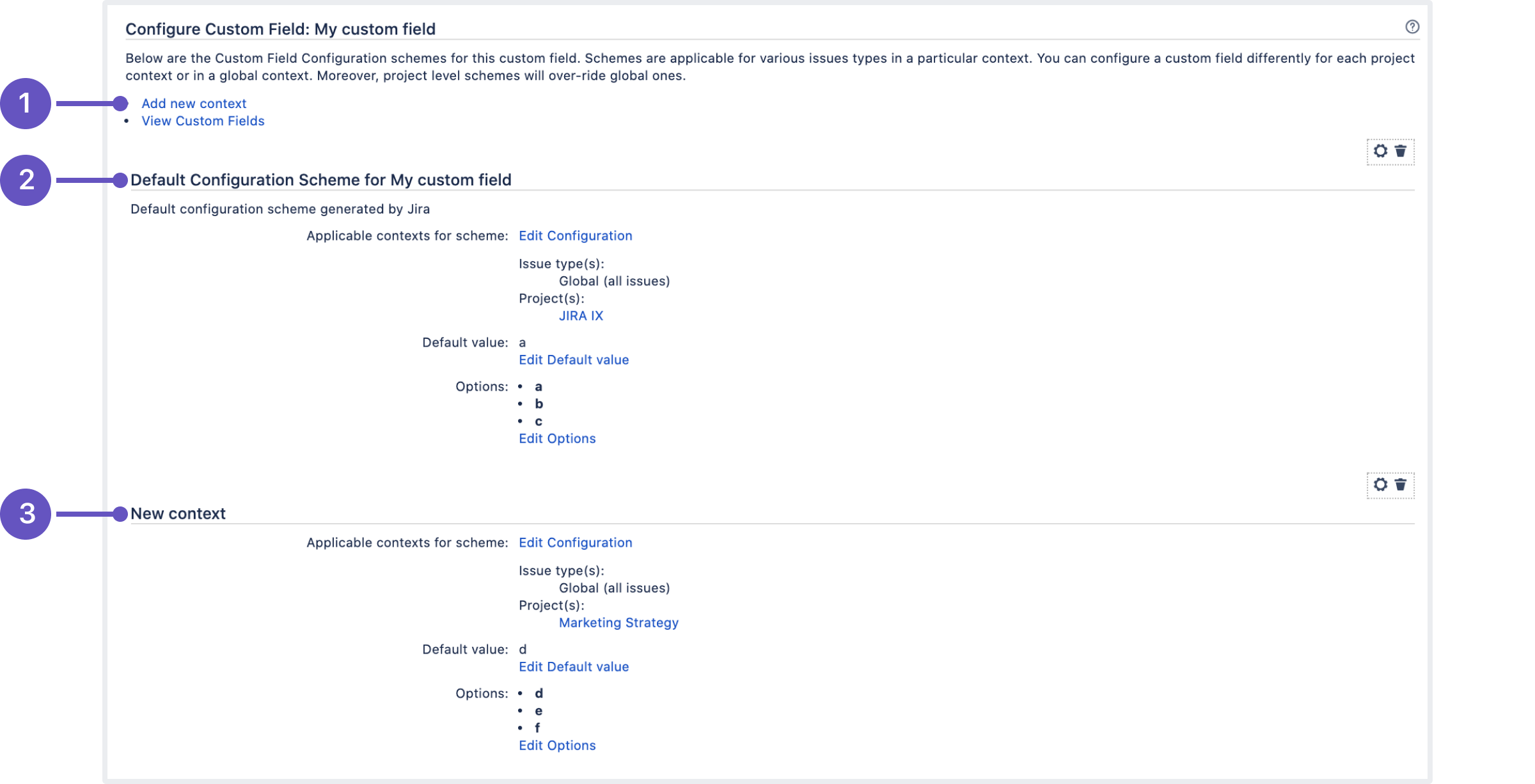カスタム フィールド コンテキストの設定
カスタム フィールド コンテキストは、同じフィールドの異なる設定です。プロジェクトに対して既定値が異なる複数のカスタム フィールドを作成する代わりに、コンテキストを使用して同じ結果を得られます。
コンテキストごとに、次の項目を選択できます。
既定値 (カスタム フィールドが表示されるときに事前入力されるもの)
オプション (ユーザーが選択できるもの)
既定値とオプションを適用する課題タイプとプロジェクト
コンテキストの表示と設定
フィールドの既存のコンテキストを表示して新しいコンテキストを追加する手順は、次のとおりです。
- 画面右上で [管理] > [課題] の順に選択します。
[フィールド] (左側のパネル) で、[カスタム フィールド] を選択します。
Find your custom field, and select Actions > Configure.
新しいコンテキストの追加: ここでは、新しいコンテキストを追加するかカスタム フィールドのリストに戻れます。
既定のコンテキスト: 既定のコンテキストの詳細。オプション、既定値、カスタム フィールドの作成時に選択されたプロジェクトです。
別のコンテキスト: このフィールドの新しいコンテキスト。異なるオプション、既定値、プロジェクトが含まれます。
既定のコンテキストを変更
Each custom field has a context named "Default Configuration Scheme for…", which is created automatically when you add your custom field. It includes all the details you specified when creating your field.
名前や説明、このコンテキストが適用される課題とプロジェクトなど、このコンテキストの詳細を変更するには、[設定の編集] を選択します。
既定の値を変更するには、[既定の値を編集] を選択します。
オプションを変更するには、[オプションの編集] を選択します。このオプションは、オプションを使用しないカスタム フィールド タイプでは使用できません。
新しいコンテキストの追加
新しいコンテキストを追加するには、次の手順を実行します。
ページの上部で、[新しいコンテキストの追加] を選択します。
このコンテキストの名前と有用な説明を選択します。
このコンテキストに適用する必要がある課題タイプとプロジェクトを選択します。
[追加] をクリックします。
新しいコンテキストを追加した後に、詳細、既定値、オプションを変更できます。
名前や説明、このコンテキストが適用される課題とプロジェクトなど、このコンテキストの詳細を変更するには、[設定の編集] を選択します。
既定の値を変更するには、[既定の値を編集] を選択します。
オプションを変更するには、[オプションの編集] を選択します。このオプションは、オプションを使用しないカスタム フィールド タイプでは使用できません。
カスタム フィールドの設定を変更した後に、既存の課題で値を調整する
カスタム フィールドの設定の値を編集する場合は、既存の課題の値を手動で更新する必要があります。この操作を実行しないですぐに課題を編集すると、カスタム フィールドの値は null または課題ページの既定オプションに戻ります。
このフィールドがオプションの場合、このフィールドは編集画面で "なし" に設定されます。
このフィールドが必須の場合、このフィールドは編集画面で、既定のオプションではなく利用可能な最初のオプションに設定されます。
課題を検索して編集するには、次の手順を実行します。
変更したカスタム フィールド値を使用する課題を検索します。
課題を一括編集して、新しいフィールド設定の正しい値に設定します (値が既定のフィールド設定に一致している場合を含む)。
データ損失を回避するための詳細な情報と手順については、「古いデータを失うことなく既存のカスタム フィールドのコンテキストを変更する」を参照してください。